Как я «умный» телевизор Samsung до ума доводил — расширенный отзыв
«Каждый человек обязан, по меньшей мере, вернуть миру столько, сколько он из него взял.» — Альберт Эйнштейн
В своей первой статье на Хабре мне хотелось бы поделиться с уважаемыми читателями подробной информацией о достоинствах и недостатках, а также личным опытом настройки модели Samsung T27H390S для удобной эксплуатации как в качестве телевизора, так и в качестве монитора.
Статья содержит оригинальные находки, которые в равной степени пригодятся владельцам других моделей и марок телевизоров или мониторов.
Будет много букв, в том числе английских, но все по делу. Для удобства навигации начну с оглавления.

Включение и выключение монитора одновременно с компьютером
Лог работы cec-client.exe
XPath триггер выключения монитора
Batch cкрипт выключения монитора
USB–CEC Adapter review on Amazon
Сообщения USB–CEC адаптера при нажатии кнопок пульта
Переключение на телевизионный вход горячей клавишей
Инсталляция утилиты samsungctl.exe
Список команд управления телевизором по TCP/IP
Достоинства телевизора
Black, 1920×1080
White, 1920×1080
Red, 1920×1080
Green, 1920×1080
Blue, 1920×1080
Недостатки телевизора
Дополнения к спецификации, номера запчастей, элементная база
Предустановленные и скачанные приложения Smart Hub
Техническая поддержка
Дополнительные комментарии
Если устают глаза
Работа в сервисном меню
Аббревиатуры
Самодельный ИК-передатчик
Выводы
Странно, но факт: модель, которая позиционируется производителем как «монитор с ТВ-тюнером», не обладает возможностями управления питанием. То есть, включаешь ПК, а монитор остается выключенным; выключаешь ПК — монитор остается включенным.
Причем в последнем случае на экране отображается картинка преимущественно белого цвета, что, несомненно, ведет к ускоренному выгоранию пикселей и повышенному расходу электроэнергии. Почему нельзя было сделать эту картинку черного цвета, как например у LG, непонятно.
Кроме того, нельзя отрегулировать время, в течение которого отображается эта картинка до выключения аппарата (15 минут). К слову, у Sony Bravia это время составляет 30 секунд.
Внятного ответа от сотрудника техподдержки Samsung на вопрос «Почему данная модель не поддерживает управление питанием?» я не получил.
Выгорание пикселей можно предотвратить с помощью хранителя экрана под названием Blank. Но электроэнергию такой workaround (обходной путь) не экономит — разница между 31 Вт и 35 Вт невелика.
С технической точки зрения отсутствие управления питанием можно объяснить тем, что стандарт HDMI, в отличие от VGA/DVI, не поддерживает DPMS. Но меня, как конечного потребителя, проблемы стандартов и прочие технические тонкости не интересуют.
Нет, конечно, можно включить и выключить монитор вручную. Но мне совсем не хочется это делать по нескольку раз в день 365 дней в году в течение нескольких лет, когда на дворе XXI век. Так и возникла задача найти способ управлять питанием монитора автоматически.
Инфракрасный адаптер. Казалось бы, самый простой вариант. Но не всё так просто.
Во-первых, USB-CIR адаптер нелегко найти у нас в продаже. Можно заказать зарубежом: тут, здесь, или тут, или здесь.
Во-вторых, как попало разместить адаптер не получится. Нужно помнить об ограничении дальности до ТВ и угле рассеивания ИК-лучей.
В-третьих, как бы не был красиво оформлен адаптер, вряд ли его можно считать украшением интерьера.
В-четвертых, придется учитывать текущее состояние монитора. Потому что раздельных ИК-команд на включение и выключение питания не существует (во всяком случае, для данной модели), есть только команда на переключение питания.
Если текущее состояние монитора не учитывать, он будет понапрасну выключатся и включаться во время перезагрузки компьютера.
Команды по сети Wi-Fi/LAN. Проверено, работает (подробнее см. ниже). Но не слишком надежно. Это раз.
Пробуждение по сигналу из локальной сети (WoL) работает, а по сигналу из беспроводной сети (WoWLAN) — нет. Это два (в обоих случаях использовал утилиту WakeMeOnLan).
Покупать Ethernet switch или городить PoE при наличии Wi-Fi — моветон. Адаптеров Wi-Fi to LAN с поддержкой WoWLAN в продаже не нашлось. Это три.
Прочие варианты. Использовать комплектный пульт неудобно, так как его нужно постоянно таскать с собой от кровати до рабочего стола и обратно (да, люблю смотреть телевизор, вольготно раскинувшись в горизонтальном положении).
Можно, конечно, просто докупить второй пульт. Но, как отметил ранее, постоянно совершать лишние телодвижения, нажимая на нем кнопку Power, совсем не хочется. Да и захламлять рабочий стол лишними предметами ни к чему.
Использовать в качестве пульта смартфон не выйдет. Достойные аппараты со встроенным инфракрасным портом больше не выпускаются. А те, у которых нет этого порта, могут только выключить ТВ, но не включить его (командами по сети).
HDMI-CEC. Это вариант, на котором я остановился, долгое время использую, и не жалею.
Стандарт CEC пришел на смену DPMS, и призван управлять бытовыми электронными устройствами по кабелю HDMI, даже в том случае, если они находятся в выключенном состоянии. Подробнее о стандарте можно почитать в Википедии (специально даю ссылку на английскую версию статьи, так как информации там в разы больше по сравнению с русской).
В отличие от управления по инфракрасному каналу, канал CEC является двунаправленным, а также имеет раздельные команды на включение и выключение питания. Причем их повторное выполнение не меняет состояния устройства, то есть не действует как переключатель (toggle).
Посмотреть другие CEC команды, называемые «сообщения» (messages), можно в спецификации HDMI, или на замечательном бесплатном сайте www.cec-o-matic.com. Единственное чего не хватает сайту, так это обновления информации с версии CEC v1.3a на хотя бы v1.4. Впрочем, отличия между этими версиями не столь существенны. А отличий между версиями CEC 1.4, 1.4a, и 1.4b нет совсем. Для сведения: начиная с v1.4, версия CEC не привязывается к версии HDMI.
Поскольку стандарт CEC является опциональным, и к тому же вплоть до v1.4b включительно не обязывал жестко следовать его рекомендациям, крайне мало производителей видеокарт пожелали реализовать его в своих продуктах. Встроенный в Intel Core i5 графический чип в число желающих не попал. Пришлось опять взяться за перо интернет-поиск. Вот что удалось найти.
Raspberry Pi 4. Платить $35 за нагрев в режиме ожидания до 50° и потребление 600 мА (3 Вт) в круглосуточном режиме мне не захотелось.
DIY. В «номинации» Сделай Сам нашлось всего два претендента: ATtiny10 и Feather Huzzah. Однако, браться надолго за паяльник тоже не было особого желания. Хотелось найти готовое решение с промышленным дизайном. И после долгих поисков такое решение нашлось. Имя ему…
USB–CEC Adapter. Это миниатюрное устройство британской компании Pulse-Eight является по сути единственным предложением на мировом рынке в ценовой категории до $50.

Адаптер включается между HDMI выходом видеокарты и HDMI входом монитора, а также подсоединяется к USB порту.
Управление адаптером, и соответственно питанием монитора, осуществляется с помощью ПО libCEC, разработчиком которого является та же британская компания. В состав ПО, помимо клиента Python, входят две утилиты: cec-client.exe для работы в командной строке, и cec-tray.exe, автоматически загружаемая в область нотификаций при старте ПК.
Первая утилита работает как часы. Кому интересно, под спойлером можно посмотреть кликабельный лог.
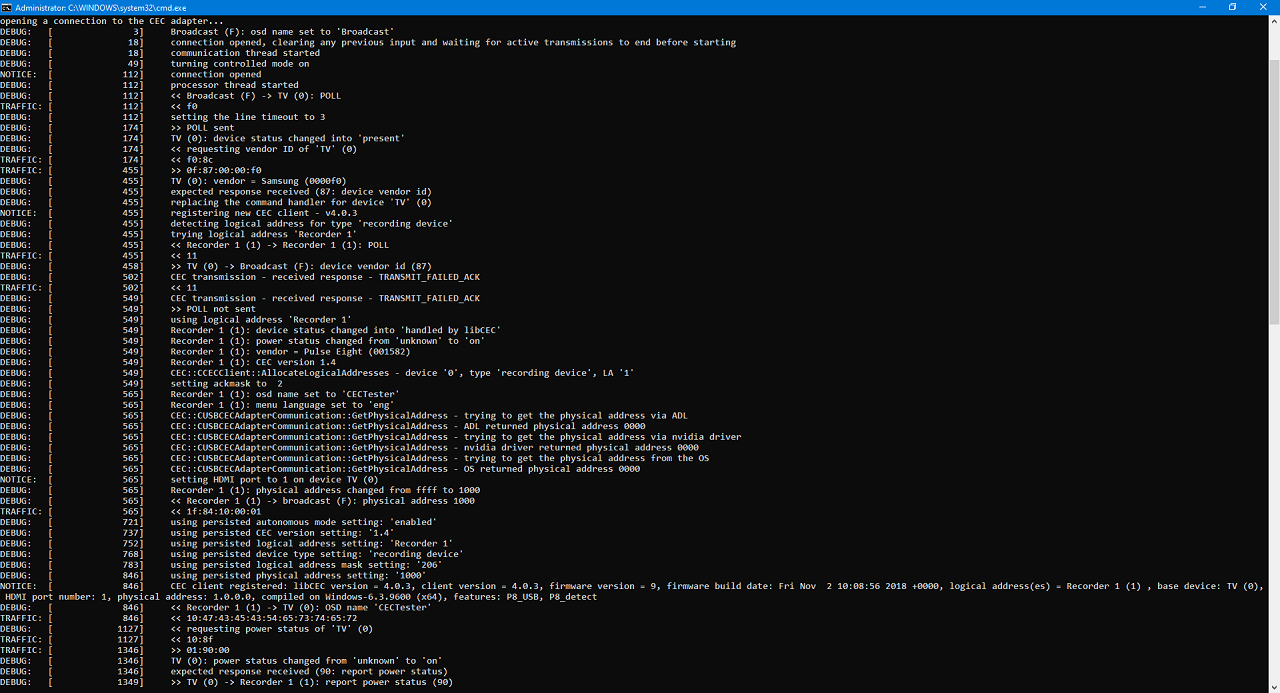
А вот от утилиты cec-tray.exe пришлось отказаться. Программа оказалась слишком примитивна, не обрабатывала некоторые распространенные сценарии. Например, не включала монитор при выходе компьютера из спящего режима.
В cec-tray.exe также заложена возможность управления компьютером с пульта телевизора. Но для меня это оказалось не фичей, а багом. Вот представьте: сидите вы, набираете текст в каком-нибудь редакторе; вдруг пробегающая кошка, или ребенок, или еще кто случайно нажимает на пульте кнопку Return; утилита послушно транслирует полученный сигнал в команду Backspace и стирает набранный вами текст. Причем оперативно отключить эту фичу нельзя, надо отменять действие каждой кнопки/команды отдельно.
Хочется верить, что в следующих версиях ПО утилита cec-tray.exe станет лучше. Но учитывая, что обновлений не было больше года, неизвестно когда это произойдет.
Нашел в интернетах альтернативный вариант — приложение EventGhost. Тоже не подошло:
- Домен eventghost.org прекратил свое существование и переехал на eventghost.net. После переезда многие вложения на форуме оказались недоступны, а сам новый домен периодически не отвечает.
- Открываю приложение, захожу в диалог About, и вижу: «Operating System: Microsoft Windows 10 (Unknown Edition 101)», хотя у меня самая обычная английская Home Edition.
- Пытаюсь открыть меню File => Options, но вместо диалога с настройками получаю: «ValueError: 'en_US' is not in list».
- I’m not sure what else doesn’t work (я не знаю, что там ещё не работает).
- Новых релизов нет уже больше года.
Доверие к программе EventGhost и желание ею пользоваться пропало.
Стало ясно, что надо придумывать что-то своё. Сначала решил для выключения ПК воспользоваться Task Scheduler в купе с широко известным событием системного лога EventID 1074. Но на моем компьютере (Windows 10×64 1903) это не заработало.
Пришлось вооружиться «правильным» инструментарием (FullEventLogView от NirSoft, отображает все логи единым, плоским списком), и кропотливо искать замену данному событию. И я его нашел! Им оказалось событие 1025 от источника PushNotifications-Platform (отвечает за обновление toast нотификаций, а также плиток в меню Start).
У этого события есть несколько параметров, один из которых MonitorSettingChange. Когда операционная система (ОС) дает сигнал на включение монитора, данный параметр принимает значение true, когда выключить — false.
Небольшая ложка дегтя. Событие срабатывает дважды, от имени системного и пользовательского аккаунта. Решается, если правильно составить XML запрос:
Для создания задачи в Task Scheduler остается указать действие, которое будет выполняться при поступлении от ОС сигнала на выключение монитора:
@echo off
echo standby 0 | "C:\Program Files (x86)\USB-CEC Adapter\x64\cec-client.exe" COM2 -t r -p 1 -b 0 -d 1 -s
rem standby 0 Destination for standby command = 0 (TV)
rem COM2 COM port on PC = 2
rem -t r Type of device to emulate = Recording Device (includes Playback Device functionality)
rem -p 1 Port on TV to use as active source = HDMI1
rem -b 0 Base (logical address) of TV = 0
rem -d 1 Debug level = 1 (show errors only)
rem -s Single command execute, then exit
rem Script execution time is around 2.5 seconds
Аналогичным образом создается задача и на включение монитора. Только в триггере вместо false нужно поставить true, а в скрипте вместо echo standby 0 написать echo as (означает Active Source, активный источник).
При необходимости в обоих скриптах следует скорректировать номер COM порта адаптера (см. Device Manager) и номер HDMI входа телевизора, к которому подключен монитор.
Для выключения монитора при выключении компьютера используется тот же самый скрипт, только в конец надо добавить команду C:\Windows\System32\shutdown.exe /s /t 0. Для режима гибернации C:\Windows\System32\shutdown.exe /h.
На своем компьютере я создал еще один скрипт, где в качестве Active Source указал второй HDMI вход. Для всех скриптов создал ярлыки и присвоил им горячие клавиши с целью оперативного управления. Теперь нажатием Ctrl+Alt+` я выключаю монитор, нажатием Ctrl+Alt+1 переключаю его на вход HDMI1 (стационарный ПК), а нажатием Ctrl+Alt+2 — на вход HDMI2 (к примеру, ноутбук). Переключение на вход TV осуществляется несколько иначе. Об этом я расскажу в специальном разделе.
Посмотреть список всех зарегистрированных в системе горячих клавиш можно с помощью утилиты HotKeysList.
На всякий случай напоминаю, что горячие клавиши работают только в том случае, если их ярлыки расположены в меню Start или на рабочем столе.
Очевидным преимуществом выбранного решения является поддержка отключения монитора при бездействии пользователя в течение заданного времени («Turn off the display» в профиле управления питанием ПК), даже на заблокированном компьютере (Win+L). Причем по окончании бездействия (нажатие кнопки на клавиатуре или передвижение мыши) монитор автоматически включается.
Хранитель экрана тоже поддерживается. Монитор не выключается, а показывает выбранную заставку.
Следует отметить, что любое из рассмотренных решений по управлению питанием монитора, в том числе выбранное, имеет недостатки. Перечислю их, для объективности картины.
Если открыты документы с несохраненными данными, то при выключении компьютера командой Shutdown монитор выключиться, а компьютер — нет, потому что он будет ждать от пользователя ответа на запрос операционной системы о сохранении данных. Компьютер будет находиться во включенном состоянии до тех пор, пока не поступит сигнал Sleep или Hibernate (если они настроены в системе). В любом случае, потери данных не произойдет. Но лучше всё же выработать привычку закрывать открытые приложения перед выключением ПК.
Не обрабатываются ситуации, когда выключение компьютера было инициировано не пользователем, а ОС или приложением (например, после окончания проигрывания фильма). Поэтому вместо Shutdown используйте в вашем плеере Hibernate (например, в MediaMonkey такая опция есть).
Возможно (пока не удалось это проверить) монитор включиться при автоматической загрузке Windows в режиме Away/Maintenance (если включена опция «Allow scheduled maintenance to wake up my computer at the scheduled time», которая находится в Control Panel => Security and Maintenance => Maintenance => Change maintenance settings). Впрочем, это маловероятно. Во всяком случае, при переходе ПК из режима Sleep в режим Hibernate монитор остается выключенным.
В зависимости от сценария использования связки телевизор-компьютер-монитор, к числу недостатков можно причислить еще одну фичу: переключение на монитор, если ПК включается или перезагружается во время просмотра телепередачи.
В данном случае можно добавить в скрипт проверку состояния телевизора с помощью CEC сообщения Give Device Power Status. Однако это добавит лишние 2,5 секунды задержки перед включением монитора.
Использовать с той же целью быструю команду ping.exe -n 1, или ее не такой быстрый PowerShell аналог Test-NetConnection, нежелательно, так как после выключения телевизор продолжает отзываться на ICMP пакеты в течение 20…60 секунд. Кроме того, телевизор может периодически обращаться к интернету, находясь в выключенном состоянии (всякая там телеметрия, обновления и тому подобное).
Альтернативный вариант: вместо команды echo as использовать CEC сообщение Image View On либо Text View On (просто включают телевизор), а для переключения на монитор использовать созданные ранее горячие клавиши клавиатуры.
Осталось проинформировать читателя о трех нюансах USB-CEC адаптера.
Если выключить ПК во время просмотра телевизора, последний остается включенным.
Если выключить монитор при работающем ПК, последний остается включенным.
Если включить монитор, когда компьютер находится в состоянии Sleep или Hibernate, ПК включается.
Несмотря на все недостатки, опыт работы с адаптером и итоговые результаты мне настолько понравились, что я решил написать об этом небольшой отзыв на Amazon (там адаптер тоже продается). Жаль опубликовать не удалось. Оказывается, на Амазоне существует правило: добавлять отзывы можно только в том случае, если сумма покупок за год на этом сайте составляет не менее $50. Поэтому оставляю отзыв здесь, для тех, кто заинтересовался адаптером и планирует его приобрести.
I use this tiny (13g) adapter as reliable solution for the typical scenario. When PC starts up, the adapter powers on the TV, and switches the TV’s input to HDMI1. When PC shuts down, the adapter powers the TV off.All I had to do to make it work is to install the latest version of libCEC by Pulse-Eight on GitHub, and follow the instruction «Turn on/off TV using USB-CEC Adapter (Windows Batch script)» published in FAQ section on Pulse-Eight web site.
The adapter also works in opposite way. If my PC is in sleep or hibernate state and I turn on my TV, the adapter wakes up the PC after 30 seconds, provided the HDMI1 source is selected on TV when it powers on. The same happens if I switch from watching TV to HDMI1 source (without 30 seconds delay). Don’t know how to turn off this 'wake the PC' feature, though.
By the way, when I power off the TV, the PC remains powered on.My configuration:
ADAPTER — firmware v9, libCEC v4.0.3, recognized in Windows Device Manager as «Pulse-Eight USB to HDMI CEC Adapter (rev. 2)», and for unknown reason as «HID-compliant mouse».
TV — Samsung SmartTV LT27H390S (PC monitor with built-in TV-tuner), supports CEC v1.4.
PC — Intel Core i5, Windows 10×64 v1903.The adapter supports CEC v1.4 (there is no difference between v1.4, v1.4a, and v1.4b in terms of CEC). It can emulate many CEC-types of devices: Recording, Playback, Tuner, Amplifier. It’s even possible to emulate several types at once.
Hardware part is based on energy efficient AT90USB162 microcontroller. That’s why the power consumption is less than 0.1W, and the box doesn’t heat up.
Software part is based on Microsoft Visual C++ 2015 Redistributable Package (x86), and employs libusb-win32 when upgrading the firmware.For those who experience any problems, here is a short troubleshooting list.
Ensure that the option «Anynet+ (HDMI-CEC)» is on (located in TV Settings => General => External Device Manager).
HDMI cable that connects adapter to TV supports CEC.
For 'power on' feature to work, the adapter may have to be physically connected to HDMI 1 port (not HDMI 2, etc).
Update the firmware and software of your adapter.I would definitely give this device 5 stars, but it has some considerable drawbacks:
As many users have already complained, there are no clear documentation, such as User Guide or at least step-by-step Quick Start Guide instruction in PDF form.
It seems like the development of libCEC has stopped. No new version has been released from November 2018 to January 2020.
Powering on the TV wakes up the PC if «Allow this device to wake the computer» setting is cleared.
There are some functionality and usability issues with cec-client.exe and cec-tray.exe (both are part of libCEC software), but that’s another story…
В заключение раздела прикрепляю список CEC сообщений, которые выдает адаптер при нажатии различных кнопок пульта ДУ телевизора (все кнопки протестировал лично). Список будет полезен тем, кто задумает реализовать управление с помощью пульта приложениями на ПК. К слову, некоторые плееры, например Kodi, имеют встроенную поддержку такого управления.
К сожалению, в данной модели (да и в других моделях, думаю, тоже) Samsung не реализовал возможность переключения на вход TV с помощью CEC сообщений. Пришлось искать альтернативу.
Поскольку от использования IR-трансивера я отказался, единственный оставшийся вариант — это отправлять команды через Wi-Fi или LAN, то есть по TCP/IP.
На GitHub нашел подходящую библиотеку и утилиту samsungctl, работающую в командной строке под Windows.
Но снова оказалось, не всё так просто.
Первая засада заключалась в том, что с некоторых пор компания Samsung для передачи команд управления стала использовать веб сокеты, да еще и по защищенному протоколу SSL.
Несмотря на заявленную поддержку и того и другого, указанная выше утилита отказывалась работать. Пришлось перерыть все 140 её форков в надежде найти работающее решение.
К счастью, надежда оправдалась. Работающим решением оказалась утилита от автора eclair4151. Хотя тоже пришлось немного пошаманить с бубном, чтобы устранить баг, связанный с переменной среды окружения HOME:
- Установить Python 3 (я использовал версию 3.8.0-amd64).
- Установить дополнительную библиотеку, запустив в командной строке
pip3 install websocket-client - Скачать файл .zip с утилитой samsungctl.
- Разархивировать файл .zip в рабочую директорию.
- В файле
__main__.pyудалить строку
и добавить вместо нее следующие строки:directories.append(os.path.join(os.getenv("HOME"), ".config")home_dir = os.getenv("HOME") if home_dir: directories.append(os.path.join(home_dir, ".config")) - Открыть (elevated) командную строку в корне рабочей директории, и выполнить команду
python setup.py install - Утилита
samsungctl.exeготова, она находится в папке%LOCALAPPDATA%\Programs\Python\Python38\Scripts
Порядок использования утилиты samsungctl.exe простой:
"%LOCALAPPDATA%\Programs\Python\Python38\Scripts\samsungctl.exe" --host 192.168.0.102 --port 8002 --method websocket --timeout 3 KEY_VOLDOWN
Вместо 192.168.0.102 и KEY_VOLDOWN следует подставить IP адрес вашего ТВ и требуемую команду (список всех команд приведу позже).
И тут поджидала другая засада. Samsung не реализовал поддержку команд KEY_TV, KEY_DTV, и им подобных, которые позволяют переключить источник сигнала на ТВ-вход сетевыми командами. Пришлось снова набраться терпения и искать обходной путь.
Наиболее очевидный вариант — эмулировать последовательное нажатие кнопок на пульте: KEY_SOURCE, KEY_LEFT, KEY_ENTER. Но что, если в данный момент источником сигнала является не вход HDMI 1, а например HDMI 2? Поскольку ответ на CEC сообщение 1F:85 (запрос активного источника) Samsung тоже не реализовал, этот вариант отпадает.
Далее я попробовал использовать комбинацию команд KEY_CH_LIST + KEY_EXIT + KEY_EXIT. Но смотреть телепередачи, на которых некоторое время правую часть экрана занимает список всех каналов, было неприятно. Кроме того, по непонятной причине, иногда происходило обратное переключение на вход HDMI1.
Следующей на очереди была комбинация команд KEY_GUIDE + KEY_EXIT + KEY_EXIT. Но оказалось, что после неё невозможно переключиться обратно на вход HDMI1.
В результате остановился на комбинации KEY_CHUP + KEY_CHDOWN.
Последнюю команду можно, в принципе, не использовать. Однако она позволяет вернуться на тот номер канала, который просматривался ранее. В конечном итоге скрипт переключения на ТВ-вход выглядит так:
"%LOCALAPPDATA%\Programs\Python\Python38\Scripts\samsungctl.exe" --host 192.168.0.102 --port 8002 --method websocket --timeout 3 KEY_CHUP
TIMEOUT /T 2
"%LOCALAPPDATA%\Programs\Python\Python38\Scripts\samsungctl.exe" --host 192.168.0.102 --port 8002 --method websocket --timeout 3 KEY_CHDOWN
Небольшая задержка между командами длительностью две секунды повышает надежность их срабатывания.
Осталось создать ярлык данного скрипта, и присвоить ему горячую клавишу для оперативного переключения с монитора на телевизор. У меня для этого задействована комбинация Ctrl+Alt+0.
Я собрал все сетевые команды управления из различных интернет источников в единый список, и протестировал на своем ТВ, какие из них поддерживаются (+), какие не поддерживаются (–), а какие остаются под вопросом (±).
Обращаю ваше внимание: команды чувствительны к регистру букв (в нижнем регистре не работают).
Среди полезных команд нашлась пара, позволяющая войти в сервисное меню при включенном телевизоре/мониторе:
"%LOCALAPPDATA%\Programs\Python\Python38\Scripts\samsungctl.exe" --host 192.168.0.102 --port 8002 --method websocket --timeout 5 KEY_INFO
"%LOCALAPPDATA%\Programs\Python\Python38\Scripts\samsungctl.exe" --host 192.168.0.102 --port 8002 --method websocket --timeout 5 KEY_FACTORY
В заключение раздела следует еще раз отметить, что сетевые команды не отличаются надежностью. Иногда их приходится повторять 2–3 раза. Особенно это проявляется в первые 20…60 секунд после подачи питания.
К недостаткам телевизора мы еще вернемся, а пока поговорим о его достоинствах.
В обоих случаях рассматривается свежая прошивка 1280.5 с сайта производителя.
На момент приобретения эта модель оказалась единственной на рынке с функцией SmartTV, диагональю 27», и разрешением Full HD (то же для диагонали 24»). Судя по большому количеству отзывов, которые продолжают поступать до сих пор, производители, как мне кажется, зря перестали развивать этот сегмент рынка. К примеру, по данным Яндекс.Маркет, «За 2 месяца этот товар купили 639 человек» (на момент написания статьи). Для модели 24» этот показатель еще больше — 802 человека. Неудивительно, учитывая скромные площади кухонь большинства российских квартир, для которых в основном и покупаются малоразмерные модели телевизоров.
Почему я отношу этот пункт к достоинствам? Ведь отсутствие конкуренции — это плохо. Потому что нет необходимости сравнивать разные модели по множеству параметров, и испытывать муки выбора той единственной и неповторимой (жаль, что смайлики не приветствуются правилами Хабра).
На ЖК-матрице нет ни одного неисправного пикселя. Проверял с помощью вот этих картинок (сохраните себе на диск, пригодятся):



Быстрое включение после подачи питания (3–4 секунды). Быстрое переключение каналов (примерно 2 секунды). Быстрая настройка кабельных цифровых каналов.
Никаких задержек (input lag) при работе с мышью на рабочем столе.
С FPS-тестами тоже всё в порядке.
Можно экспортировать список телеканалов на флешку, и затем удобно расположить их в нужной последовательности.
Для этой цели я нашел в интернете несколько платных и бесплатных программ, лучшей из которых, на мой взгляд, оказалась свободно распространяемая ChanSort под Windows, хотя она и не без багов. Другие варианты: SamsChannelEditor, SamyCHAN, SetEditSC.
Прилагаю готовый для импорта в телевизор файл, содержащий 50+ цифровых и 50+ аналоговых телеканалов, из которого для облегчения навигации исключены все зашифрованные каналы.
Телегид позволяет посмотреть программу передач на неделю вперед.
По нажатию на кнопку INFO можно оперативно узнать во сколько закончится просматриваемая телепрограмма. Также показывается текущее время, день недели, день месяца, и месяц.
Список телеканалов (кнопка СH LIST) показывает название текущей передачи или фильма.
Можно переключить звуковое сопровождение на английский язык (на каналах Discovery Channel, Eurosport 1, TLC, Animal Planet).
Телевизор бесшумный во время работы, а также в спящем режиме (нет высокочастотного свиста). То же относится к блоку питания.
Блок питания (сделан в Китае) может быть вставлен в розетку под разным углом, в том числе 45°. Длина шнура 187 см, размеры 85×60х28 мм.
После отсоединения блока питания выключенного телевизора от сети требуется более 7 секунд чтобы погас индикатор ждущего режима. Это свидетельствует о хорошем запасе фильтрующей емкости.
Компактный, эргономичный ИК-пульт дистанционного управления (не smart на основе Bluetooth), сделан в Индонезии. Две комплектные ААА батарейки Mustang сделаны в Китае.
Размеры пульта: 170×45х25 мм. Купил для него чехол RCCWM-50170-B российской компании WiMAX.
Единственное, чего не хватает пульту — кнопки TV/PC для оперативного переключения между телевизором и компьютером (как у LG), пусть даже за счет небольшого увеличения размера пульта.
Небольшой светодиодный индикатор синего цвета в правом нижнем углу не отвлекает внимание. Светится в режиме ожидания, медленно мигает при включении ТВ, быстро мигает с пониженной яркостью во время приема сигналов с пульта. После включения ТВ гаснет, чтобы не мешать просмотру изображения.
В отличие от моего бывшего телевизора LG, отключить свечение индикатора в режиме ожидания нельзя. В сервисном меню есть настройка «Standby led on/off» (Option => Engineer Option), но она не работает, хотя по идее должна.
Если во время работы пропало электричество, то после его возобновления ТВ включится автоматически, причем на том же самом источнике сигнала. Или не включится, если электричество пропало, когда ТВ был выключен. Поведение можно изменить в сервисном меню (Option => Production Option => Auto Power).
В дополнение к общему сбросу настроек, есть отдельный сброс по каждому виду меню (изображение, звук, и прочее).
Можно использовать наушники с 4-контактным штекером (например, гарнитуру от сотового телефона), если вставлять штекер не до конца (иначе будет звук моно вместо стерео).
Задержку звука (lips sync) можно настроить отдельно для TV и HDMI входа (работает только для выхода SPDIF; для выхода HDMI-ARC вряд ли, не проверял). То же касается функции энергосбережения Motion Lighting.
Иконки HDMI входов показывают, есть на них сигнал в данный момент или нет, что позволяет избежать ненужных переключений.
Если выбор источника сигнала осуществляется кнопкой Source, то подтверждать выбор кнопкой Enter необязательно. Через пару секунд выбранный вход включится автоматически.
Красивая анимация при выключении с плавным затиханием звука. Звук также плавно нарастает при включении ТВ.
Можно отключить звук, подтверждающий нажатие кнопок, либо отрегулировать его громкость.
Wi-Fi работает надежно, во всяком случае в моей конфигурации: 2.4 ГГц, 15 устройств в эфире, до роутера 7 метров прямой видимости без стен. Возможно, потому что при подключении я сразу задал статический IP адрес.
Судя по тому, что инструкция рекомендует использовать кабель CAT 7 STP, порт LAN может поддерживать скорость до 10 Гбит/с.
Инструкция по эксплуатации (к слову, почти без ошибок правописания, во всяком случае в английском варианте) встроена в телевизор. Её не надо скачивать и хранить отдельно.
Для ремонта ТВ можно вызвать сервис-инженера на дом. Ура! Наконец-то хоть кто-то додумался осуществить мою многолетнюю и такую очевидную мечту, чтобы не тратить время и прочее на посещения сервисного центра.
О плюсах поговорили. Пришла пора поговорить о минусах. К сожалению, этот список будет длиннее, причем намного. Возможно, сказался выбор профессии (я тестировщик).
Данная модель не имеет своей страницы на сайте производителя, за исключением страницы техподдержки. И, судя по другим отзывам, такой страницы никогда не было. Соответственно, негде посмотреть достоверный и полный список технических характеристик. Вообще говоря, это нонсенс!
Кое-что удалось собрать после ознакомления с внутренним устройством телевизора, сервисным меню, а также по информации из других источников:
MONITOR 3 Series, H Series TV M/MU/Q/LS/6 Series (2017 - Current, as of November 2019) IP CODE IP20 (protection from fingers or similar objects, no protection from water) EDID Revision 1.3 HDMI-CEC Version 1.4 COLOR Color space HDMI_RGB444 MAINBOARD CODE BN41-02620A (CI slot label BN94-12200W) MODEL BN41-02620; KANT_S(VERTICAL)_LED SIZE: 144.5X214mm 1 . 2T DATE 2017.06.16 CHASSIS 88V0 94V-0 K058C-178A CPU ? ARMv7 EEPROM 24512FD ST K9358 512Kbit/64Kbyte 3.3V SO8N 150mil SPI 25Q40CSIG GigaDevice HE1935 A9A740 4Mbit/512KByte 3.3V 8-pin SOP 208mil eMMC ? Samsung K4B4G1646E-BCNB DDR3-2133 SDRAM 4GB 1.5V 6th_Generation(Revision E) 96FBGA RAM Samsung K4B2G0846F-BYMA DDR3L-1866 SDRAM 2GB 1.5V 7th_Generation(Revision F) 78FBGA - two chips LED PWM S5014R AUDIO TAS5747 (custom chip from Texas Instruments). The nearest analog recommended by TI is TAS5753 SubMicom ? (WT61P607 or S3F866B not found), version T-KTSINTV-1003 TCON None LCD PANEL CY-MM270BNLV2V EG09BN9504513AS720M920070 27A6LF2E 2019.09.02 MW36 MADE IN EGYPT(SEEG) PIXEL FAULT CLASS III (the panel may contain from 5 to 50 defective pixels) PIXEL PITCH 0.311 mm TUNER BN40-00330B 190802 81C WI-FI 802.11a/b/g/n, 2.4/5 GHz, without Bluetooth, 6-pins cable MODEL WIDT30Q BN59-01174D WSWLM210D00 WCFHE210R H00 POWER SUPPLY 48W/19V 2.53A 100–240 V 50/60 Hz 1.5 A central plus BN44-00886D R.L A4819_KSML REV 2.1
Про невозможность включения и выключения монитора вместе с компьютером уже говорил в самом начале статьи.
При обновлении прошивки нет возможности узнать, что в ней изменили, добавили, удалили.
Невозможно сохранить настройки на внешний носитель (кроме списка телеканалов).
После обновления прошивки приходится восстанавливать настройки вручную, что обязывает предварительно их записать, так как настроек много, в голове все надолго не удержишь.
В помощь себе и хабровчанам я создал файл со всеми пользовательскими настройками в формате .xlsx. Его можно скачать здесь.
Также к числу недостатков следует причислить сброс настроек при входе в сервисное меню или режим Hospitality (последний предназначен для эксплуатации телевизора в общественных местах).
При сохранении списка телеканалов на флешке не учитывается временна́я зона. К примеру, на телевизоре список сохранен в 14:25, а на компьютере Проводник показывает время модификации 11:25.
При всем желании не могу разделить восторженных отзывов о качестве изображения:
- Внизу экрана по центру виден белый засвет, пусть и не сильно заметный. Замена матрицы и другой электроники не помогла.
- В режиме монитора некорректно отображаются цвета тонких вертикальных и горизонтальных линий. Черный цвет некоторых цифр имеет цветной оттенок. Устраняется переподключением блока питания к розетке при включенном мониторе. Или выключением настройки Instant On в сервисном меню. Но и в том, и в другом случае усугубляется некорректное отображение черных цифр. Явно баг прошивки.
- При просмотре цифровых кабельных каналов некоторые эпизоды отображаются как в тумане, с легкой дымкой. Возможно, это недостаток подсветки типа Edge LED. Частично устраняется просмотром в режиме Natural или Movie и установкой гаммы на минимальное значение. Но при этом становятся трудно различимы объекты во время ночных съёмок (слишком темное изображение).
- Виден муар на узорчатых изображениях, например на мужских рубашках в полоску. Никакими настройками это исправить нельзя.
- Результаты диагностических тестов AVS HD 709 тоже не внушили оптимизма. После базовой калибровки качество изображения по уровню яркости и контрастности — 4 балла: видны 5 темных цифр из 5 возможных на белом фоне, и 4 светлые цифры из 5 возможных на черном фоне. Но это плохой результат, так как он достигнут при максимальных значениях яркости, контрастности, гаммы, и уровня подсветки монитора. При таких настройках быстро начинают болеть глаза.
Если уровень подсветки экрана ниже максимального, то появляются пульсации, которые могут приводить к усталости глаз и другим неприятным последствиям. Оставлять уровень подсветки на максимуме — плохая идея:
- черный цвет, скорее всего, станет серым;
- картинка будет более блеклой, уменьшиться контрастность изображения;
- сократиться срок службы светодиодов подсветки;
- значительно возрастет энергопотребление.
Я подключил телевизор к измерителю потребляемой мощности, и выяснил, что при изменении уровня подсветки от минимума до максимума энергопотребление возрастает с 15 до 35 Вт (более чем в два раза).
В качестве компромисса выбрал уровень подсветки 18 (максимальное значение 20).
Невозможно выйти из меню настроек одним нажатием — появляется диалог выбора источника сигнала. Другими словами, нет разницы между кнопками пульта Return и Exit. Это подтверждают и одинаковые CEC сообщения, получаемые при нажатии соответствующих кнопок (в обоих случаях 01
